Jak przesyłać Apple TV na Chromecasta
Czy możesz przesyłać treści z Apple TV na Chromecasta? Odpowiadamy na wszystkie, ale proces nie jest tak prosty, jak mogłoby się wydawać.
Jeśli zastanawiasz się, jak przesłać Apple TV na Chromecasta, nie jesteś sam. Jeśli masz urządzenia i usługi konkurencyjnych marek, nakłonienie ich do rozmowy może być niezwykle trudne. Dzieje się tak właśnie w przypadku, gdy masz subskrypcję Apple TV+ , ale masz Google Chromecast , a nie urządzenie do przesyłania strumieniowego Apple TV 4K .
To powiedziawszy, nie jest to całkowicie niemożliwe. Przeprowadzimy Cię przez proces przesyłania Apple TV+ na Chromecasta.
Przesyłaj Apple TV+ ze swojej przeglądarki
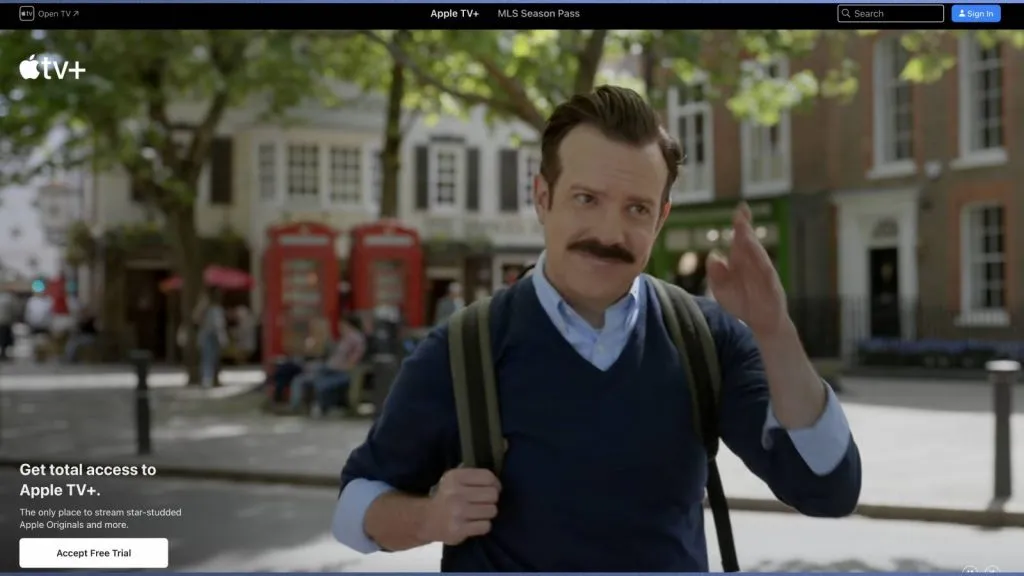
Jeśli chcesz przesłać zawartość z Apple TV+ na Chromecasta, możesz to zrobić tylko za pomocą przeglądarki Chrome na komputerze. Dzieje się tak, ponieważ aplikacja Apple TV nie umożliwia bezprzewodowego przesyłania treści do Chromecasta. Wszystko, co musisz zrobić, to wykonać poniższe kroki.
Najpierw upewnij się, że Chromecast jest podłączony do telewizora, włączony i połączony z Wi-Fi.
- Zaloguj się na swoje konto Apple TV w przeglądarce Chrome
- Znajdź film lub program, który chcesz przesyłać bezprzewodowo
- Kliknij prawym przyciskiem myszy w dowolnym miejscu odtwarzacza wideo
- Kliknij „Prześlij” w wyskakującym menu
- Z menu przesyłania wybierz telewizor z podłączonym Chromecastem
- Aby zatrzymać przesyłanie, kliknij ikonę przesyłania na pasku menu przeglądarki Chrome
- Kliknij „Zatrzymaj”, aby zatrzymać przesyłanie
Przesyłaj Apple TV z aplikacji

Apple TV posiada dedykowaną aplikację dostępną na platformie Google TV. Oznacza to, że możesz pobrać aplikację na Chromecasta i odtwarzać wybrane treści bez konieczności korzystania z bezprzewodowego przesyłania strumieniowego.
Aby uzyskać dostęp do treści na Chromecaście, potrzebujesz aktywnej subskrypcji Apple TV+ . Gdy już to zrobisz, postępuj zgodnie ze szczegółowym przewodnikiem, aby pobrać aplikację Apple TV Plus na Chromecasta:
- Kliknij kartę Aplikacje
- Kliknij Wyszukaj aplikacje
- Wpisz Apple TV w polu tekstowym i naciśnij przycisk wyszukiwania
- Kliknij opcję Zainstaluj na następnej stronie, aby zainstalować aplikację
- Kliknij Otwórz po pobraniu aplikacji
- Zaloguj się przy użyciu swoich danych uwierzytelniających, które mają aktywną subskrypcję
Jeśli klikniesz link do produktu na tej stronie, możemy otrzymać niewielką prowizję partnerską.
- Najlepsze usługi przesyłania strumieniowego 2024 — porównywanie cen, treści i wersji próbnych dla każdej platformy
- Apple ostrzega użytkowników iPhone’a przed „atakem najemnego oprogramowania szpiegującego”
- Badania pokazują, że inteligentne telewizory LG mogą być podatne na ataki hakerów kradnących dane
- Apple Vision Pro powoduje podbite oczy i nie tylko










Dodaj komentarz